苏科版四年级全一册信息技术 15初识“WPS演示 教案
文档属性
| 名称 | 苏科版四年级全一册信息技术 15初识“WPS演示 教案 |
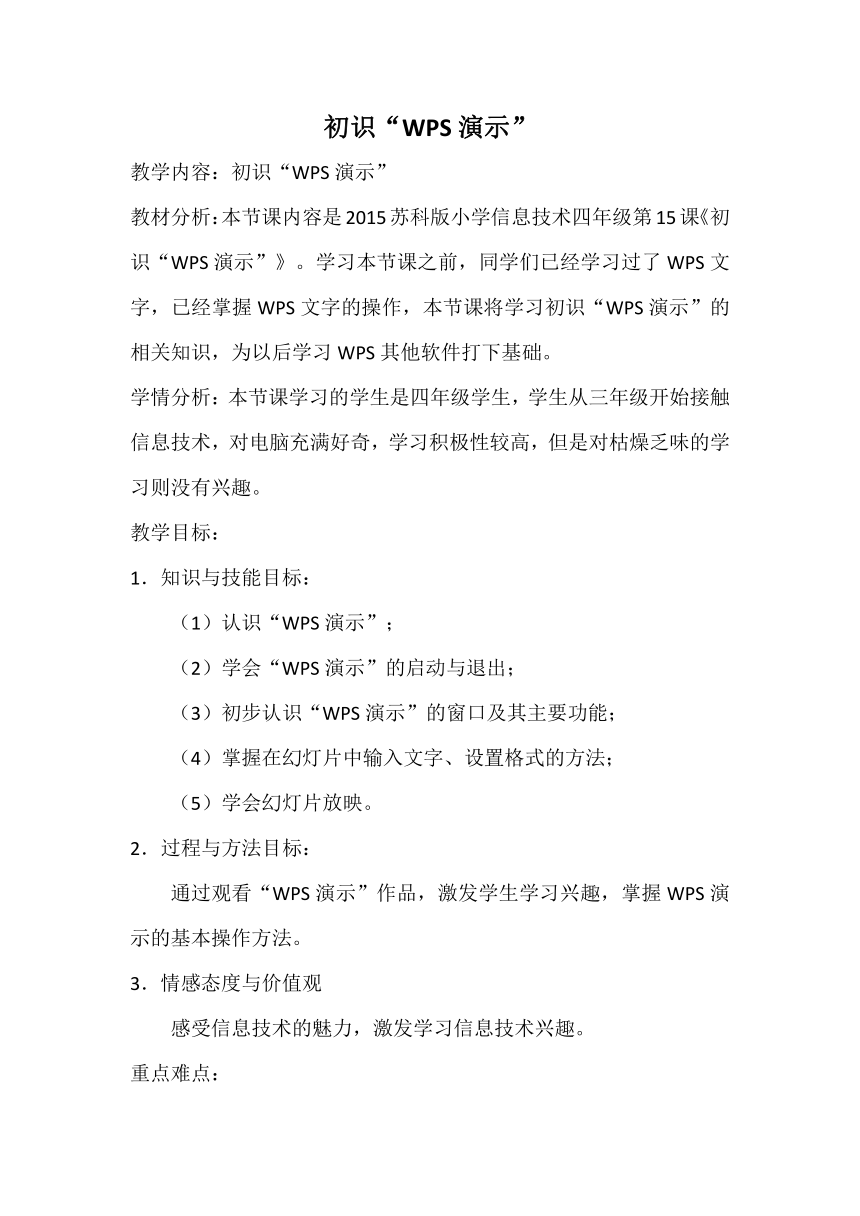
|
|
| 格式 | doc | ||
| 文件大小 | 31.5KB | ||
| 资源类型 | 教案 | ||
| 版本资源 | 苏科版 | ||
| 科目 | 信息技术(信息科技) | ||
| 更新时间 | 2020-12-22 00:08:59 | ||
图片预览
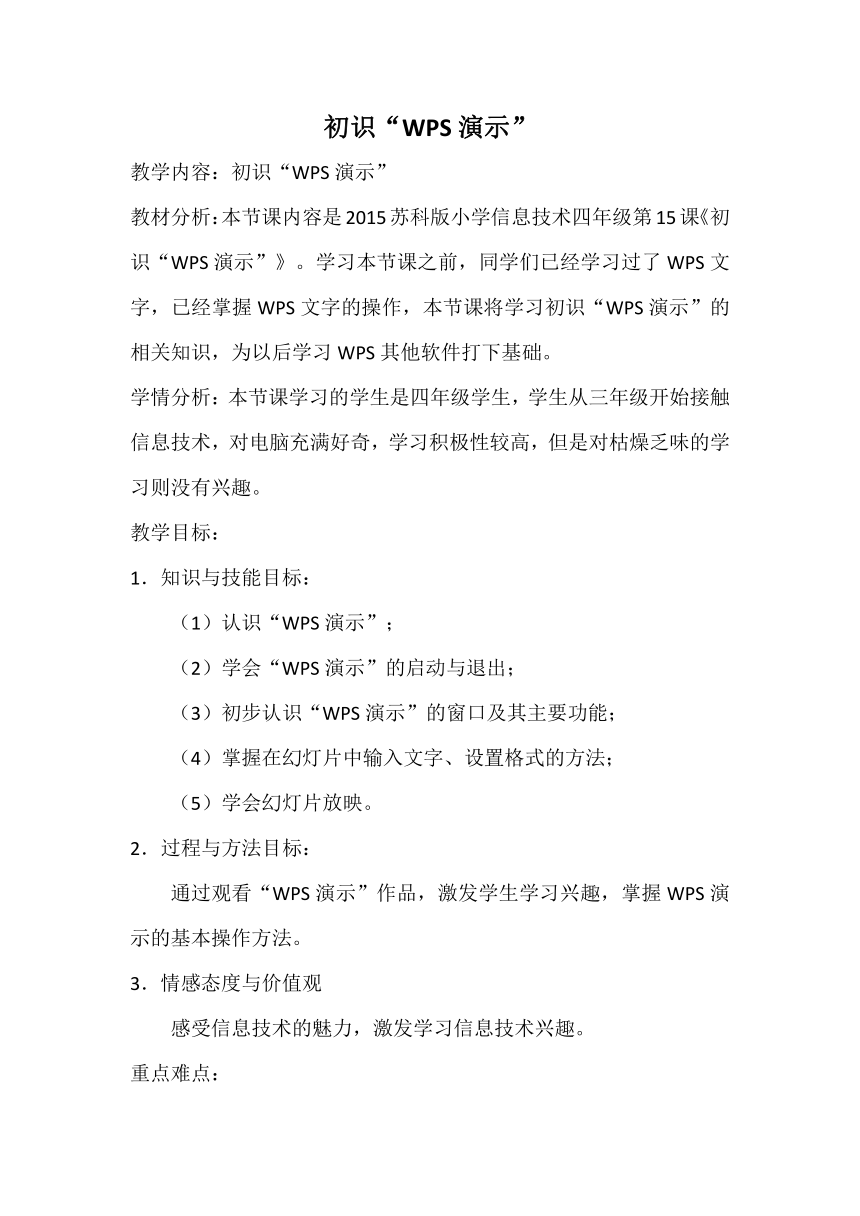
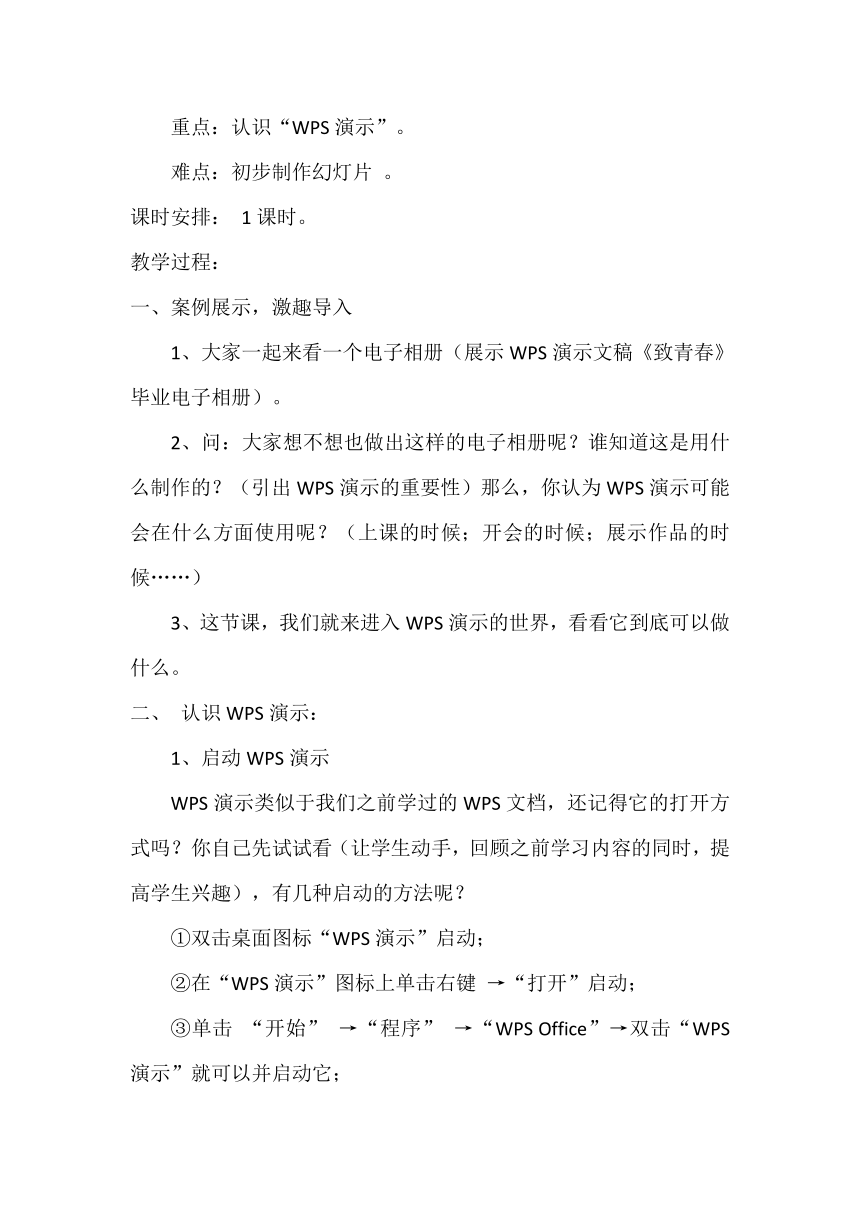
文档简介
初识“WPS演示”
教学内容:初识“WPS演示”
教材分析:本节课内容是2015苏科版小学信息技术四年级第15课《初识“WPS演示”》。学习本节课之前,同学们已经学习过了WPS文字,已经掌握WPS文字的操作,本节课将学习初识“WPS演示”的相关知识,为以后学习WPS其他软件打下基础。
学情分析:本节课学习的学生是四年级学生,学生从三年级开始接触信息技术,对电脑充满好奇,学习积极性较高,但是对枯燥乏味的学习则没有兴趣。
教学目标:
知识与技能目标:
(1)认识“WPS演示”;
(2)学会“WPS演示”的启动与退出;
(3)初步认识“WPS演示”的窗口及其主要功能;
(4)掌握在幻灯片中输入文字、设置格式的方法;
(5)学会幻灯片放映。
2.过程与方法目标:
通过观看“WPS演示”作品,激发学生学习兴趣,掌握WPS演示的基本操作方法。
情感态度与价值观
感受信息技术的魅力,激发学习信息技术兴趣。
重点难点:
重点:认识“WPS演示”。
难点:初步制作幻灯片 。
课时安排: 1课时。
教学过程:
案例展示,激趣导入
1、大家一起来看一个电子相册(展示WPS演示文稿《致青春》毕业电子相册)。
2、问:大家想不想也做出这样的电子相册呢?谁知道这是用什么制作的?(引出WPS演示的重要性)那么,你认为WPS演示可能会在什么方面使用呢?(上课的时候;开会的时候;展示作品的时候……)
3、这节课,我们就来进入WPS演示的世界,看看它到底可以做什么。
二、 认识WPS演示:
1、启动WPS演示
WPS演示类似于我们之前学过的WPS文档,还记得它的打开方式吗?你自己先试试看(让学生动手,回顾之前学习内容的同时,提高学生兴趣),有几种启动的方法呢?
①双击桌面图标“WPS演示”启动;
②在“WPS演示”图标上单击右键 →“打开”启动;
③单击 “开始” →“程序” →“WPS Office”→双击“WPS演示”就可以并启动它;
④ 还有一种方法,就是在空白处,单击右键→“新建”→“WPS演示”,也可以新建一个WPS演示文稿,可以直接打开到编辑界面。
启动后,我们再单击“+”,选择“空白演示文稿”就可以了。然后会出现一个对话框,就是WPS演示编辑界面了。
2、认识WPS演示界面。
①刚刚我们说过,这个窗口和之前学过的什么窗口相类似?(WPS文字)
②介绍WPS演示菜单、功能区、标题栏、快速访问工具栏、视图区、幻灯片编辑区、标签区、任务窗格区、滚动条以及状态栏等界面内容。
③介绍WPS演示的五种不同的视图
WPS演示有五种视图模式,可在菜单“视图”中切换。
幻灯片视图:可处理个别的幻灯片。
大纲视图:直接处理幻灯片的标题及文本段落内容。
幻灯片浏览视图:重组幻灯片的顺序及选定播放效果。
备注页视图:可建立演示者的参考信息。
幻灯片放映模式:以全屏幕的电子简报方式播放出每一张幻灯片。
演示示范
1、老师演示文字的输入、编辑、位置调整等;
2、播放幻灯片。
自主练习、互相交流
同学们用刚刚老师演示的方法制作一张幻灯片。可以互相交流。
展示交流
展示学生优秀作品;
同学们对作品进行点评。
小结
今天,我们认识了WPS演示。大家想一想,在操作过程中遇到了什么困难,还需要解决呢?
教学内容:初识“WPS演示”
教材分析:本节课内容是2015苏科版小学信息技术四年级第15课《初识“WPS演示”》。学习本节课之前,同学们已经学习过了WPS文字,已经掌握WPS文字的操作,本节课将学习初识“WPS演示”的相关知识,为以后学习WPS其他软件打下基础。
学情分析:本节课学习的学生是四年级学生,学生从三年级开始接触信息技术,对电脑充满好奇,学习积极性较高,但是对枯燥乏味的学习则没有兴趣。
教学目标:
知识与技能目标:
(1)认识“WPS演示”;
(2)学会“WPS演示”的启动与退出;
(3)初步认识“WPS演示”的窗口及其主要功能;
(4)掌握在幻灯片中输入文字、设置格式的方法;
(5)学会幻灯片放映。
2.过程与方法目标:
通过观看“WPS演示”作品,激发学生学习兴趣,掌握WPS演示的基本操作方法。
情感态度与价值观
感受信息技术的魅力,激发学习信息技术兴趣。
重点难点:
重点:认识“WPS演示”。
难点:初步制作幻灯片 。
课时安排: 1课时。
教学过程:
案例展示,激趣导入
1、大家一起来看一个电子相册(展示WPS演示文稿《致青春》毕业电子相册)。
2、问:大家想不想也做出这样的电子相册呢?谁知道这是用什么制作的?(引出WPS演示的重要性)那么,你认为WPS演示可能会在什么方面使用呢?(上课的时候;开会的时候;展示作品的时候……)
3、这节课,我们就来进入WPS演示的世界,看看它到底可以做什么。
二、 认识WPS演示:
1、启动WPS演示
WPS演示类似于我们之前学过的WPS文档,还记得它的打开方式吗?你自己先试试看(让学生动手,回顾之前学习内容的同时,提高学生兴趣),有几种启动的方法呢?
①双击桌面图标“WPS演示”启动;
②在“WPS演示”图标上单击右键 →“打开”启动;
③单击 “开始” →“程序” →“WPS Office”→双击“WPS演示”就可以并启动它;
④ 还有一种方法,就是在空白处,单击右键→“新建”→“WPS演示”,也可以新建一个WPS演示文稿,可以直接打开到编辑界面。
启动后,我们再单击“+”,选择“空白演示文稿”就可以了。然后会出现一个对话框,就是WPS演示编辑界面了。
2、认识WPS演示界面。
①刚刚我们说过,这个窗口和之前学过的什么窗口相类似?(WPS文字)
②介绍WPS演示菜单、功能区、标题栏、快速访问工具栏、视图区、幻灯片编辑区、标签区、任务窗格区、滚动条以及状态栏等界面内容。
③介绍WPS演示的五种不同的视图
WPS演示有五种视图模式,可在菜单“视图”中切换。
幻灯片视图:可处理个别的幻灯片。
大纲视图:直接处理幻灯片的标题及文本段落内容。
幻灯片浏览视图:重组幻灯片的顺序及选定播放效果。
备注页视图:可建立演示者的参考信息。
幻灯片放映模式:以全屏幕的电子简报方式播放出每一张幻灯片。
演示示范
1、老师演示文字的输入、编辑、位置调整等;
2、播放幻灯片。
自主练习、互相交流
同学们用刚刚老师演示的方法制作一张幻灯片。可以互相交流。
展示交流
展示学生优秀作品;
同学们对作品进行点评。
小结
今天,我们认识了WPS演示。大家想一想,在操作过程中遇到了什么困难,还需要解决呢?
同课章节目录
- 第1课 初识“WPS文字”
- 第2课 输入文字
- 第3课 编辑文档
- 第4课 设置文档格式
- 第5课 插入图片
- 第6课 美化文档
- 第7课 插入表格
- 第8课 修饰表格
- 第9课 设置版面
- 第10课 WPS云服务
- 主题活动1 制作主题板报
- 第11课 收发电子邮件
- 第12课 管理电子邮箱
- 第13课 走进网络论坛
- 第14课 进入“我的空间”
- 第15课 管理“我的空间”
- 第16课 初识“WPS演示”
- 第17课 编辑幻灯片
- 第18课 在幻灯片中插入图片
- 第19课 插入媒体文件
- 第20课 管理幻灯片
- 第21课 插入超链接
- 第22课 设置幻灯片背景
- 第23课 设置动画效果
- 主题活动2 创作演示文稿
- 第24课 放映幻灯片
- 第25课 开通微博空间
- 第26课 玩转微信交流
- 第27课 使用云盘存储
- 第28课 感悟技术发展
- 主题活动3 表达和分享信息
